Программа для изменения размера видео: 10 лучших способов изменить разрешение видео [онлайн и бесплатно]
Содержание
10 лучших способов изменить разрешение видео [онлайн и бесплатно]
VLC – кроссплатформенный мультимедийный комбайн, который может гораздо больше, чем просто проигрывать видео и аудио во всех существующих форматах без загрузки дополнительных кодеков. В плеере есть встроенный конвертер, который без ограничений по размеру и длительности файла сможет конвертировать его в другой формат или изменить в нем разрешение. Встроенных пресетов по конвертации под популярные социальные сети и платформы у программы нет, их придется создавать с нуля, в остальном – годный вариант, когда ничего более профессионального под рукой нет. Процесс конвертации организован очень просто, мы подготовили пошаговую инструкцию.
Шаг 1. Скачайте для своей платформы и установите VLC Media Player
Откройте официальный сайт VLC и скачайте установщик программы для своей операционной системы. Поддерживаются все популярные: Mac, Windows, Linux, iOS, Android.
VLC
Запустите установщик и следуйте инструкциям на экране для установки программы. Потребуется выбрать папку для распаковки и некоторые другие необязательные параметры.
Потребуется выбрать папку для распаковки и некоторые другие необязательные параметры.
Шаг 2. Загрузите видео для обработки
Для перехода к конвертеру, он же – преобразователь разрешения видеоряда – откройте пункт меню Медиа, а в нем пункт Конвертировать/Сохранить. Откроется окно, где надо кликнуть на Добавить, выбрать в папке тот файл, в котором вы хотите изменить разрешение и другие параметры, нажать на Преобразовать/Сохранить.
Шаг 3. Настройте параметры преобразования
Непосредственно разрешение видеозаписи меняется во вложенном подменю, которое находится во вкладке Видеокодек –>Разрешение. Высоту и ширину надо вводить вручную в пикселях. После внесения всех нужных изменений в настройки кликните на Сохранить.
Шаг 4. Запустите процесс преобразования
Нажмите Обзор, чтобы указать программе папку для сохранения готового видео. После этого нажмите Пуск и дождитесь, пока VLC выдаст сообщение об успешном завершении процесса.
ТОП-10 программ для сжатия видео без потери качества
Автор: Владислав Егоров
|
Иногда объем видеофайла слишком велик для загрузки в соцсети или для хранения в облаке. Также из-за большого размера ролик может тормозить при воспроизведении на слабом устройстве, его проблематично перенести с одного компьютера на другой. Чтобы медиафайл не занимал все свободное место и быстро загружался на любой сервис, его размер стоит изменить. В этом вам поможет программа для уменьшения видео. Рассмотрим 10 лучших редакторов, которые позволят сжать запись.
Скачайте программу для сжатия видео прямо сейчас
Скачать бесплатно!
Отлично работает на Windows 10, 8, 7, Vista, XP
№1. ВидеоМАСТЕР
ВидеоМАСТЕР — это программа для редактирования и обработки видеоклипов. Ее функционал не ограничивается конвертированием. У вас будет возможность:
Ее функционал не ограничивается конвертированием. У вас будет возможность:
Данный видеоредактор поддерживает свыше 100 расширений и предлагает готовые шаблоны для мобильных девайсов. Это даст возможность подготовить клип под любую платформу. Также программа ВидеоМАСТЕР адаптирует результат для загрузки в социальные сети или на свой сайт. Софт позволяет производить пакетную коррекцию видеофайлов и форматировать DVD-диски.
Посмотрите видеоурок, чтобы узнать про все возможности программы:
Вы сможете снизить размер записи и отредактировать её независимо от ваших навыков. Понятный интерфейс позволяет приступить к работе сразу после установки.
Понятный интерфейс позволяет приступить к работе сразу после установки.
Сжать файл можно за 2 минуты. Для этого нужно выполнить простые действия:
1. Скачайте дистрибутив с сайта и установите на ПК.
2. Импортируйте в редактор ваш видеоролик.
3. В разделе «Форматы» подберите установку, подходящую для ваших целей.
4. Кликните «Параметры» и внесите изменения. Наиболее подходящий кодек: DivX.
Интерфейс ВидеоМАСТЕР
№2. ВидеоМОНТАЖ
Программа для сжатия видео без потери качества ВидеоМОНТАЖ предлагает множество дополнительных функций и инструментов. У вас будет возможность:

Программное обеспечение позволяет склеить несколько видеофрагментов и применить к ним плавные переходы, дополнить фоновой музыкой и закадровой озвучкой. ВидеоМОНТАЖ предоставляет доступ к каталогу эффектов: более 150 разнообразных стилей. Вы можете тонировать картинку, создать эффект виньетирования, стилизовать сцену под винтаж, или применить имитацию кинопленки.
Результат можно сохранить в AVI, MP4, MOV, MKV. Софт предлагает пресеты для экспорта: они подойдут для смартфона, планшета, плеера, загрузки в Интернет.
Чтобы сжать видеофайл, не нужны специальные навыки, достаточно просто:
1. Установить редактор, используя загрузочный файл с официального сайта.
2. Переместить видеоролик на таймлайн.
3. Уменьшить вес можно за счет изменения пропорций кадра, видеоформата и снижения качества. Перейдите в раздел «Создать» и подберите подходящие настройки. Размер сразу будет отображаться в зависимости от установленных значений.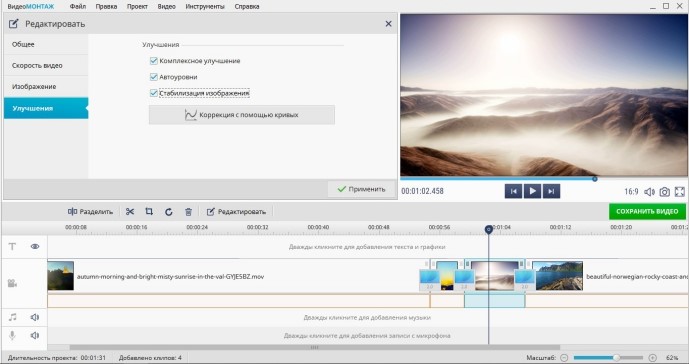
Интерфейс ВидеоМОНТАЖ
№3. AVS Video Editor
Известный видеоредактор, который позволит сжать файл, конвертировать его в другие видеоформаты и произвести коррекцию роликов. Быстрый монтаж обеспечивает интегрированная технология кэширования. Основной функционал AVS Video Editor:
Экспортировать результат вы можете в большинстве популярных расширений: AVI, MP4, VOB, WMV, MOV, 3GP, MKV. AVS Editor включает встроенные профили для сохранения итоговых данных: они подойдут для воспроизведения на различных мобильных девайсах, планшетах, для снижения размера файла и загрузки в Интернет. Помимо этого вы сможете записать итог на DVD-диск и создать для него интерактивное меню.
Помимо этого вы сможете записать итог на DVD-диск и создать для него интерактивное меню.
Чтобы снизить размер, следуйте инструкции:
1. Загрузите программу.
2. Разместите исходный клип на дорожку.
3. Перейдите на вкладку «Форматы».
4. В разделе «Видео» введите меньшее значение битрейта.
5. Сохраните работу.
Интерфейс AVS Video Editor
№4. Freemake Video Converter
ПО для качественного видеомонтажа. Freemake Video Converter можно загрузить на компьютер для доступа к расширенному инструментарию, или использовать онлайн-форму для перекодировки. Сервис поддерживает более 500 расширений: MP4, AVI, MKV, WMV, MP3, 3GP, SWF и другие. Видеозапись можно импортировать с компьютера или загрузить с YouTube, Facebook, Vimeo, VK, Dailymotion. В ПК версии вы сможете:
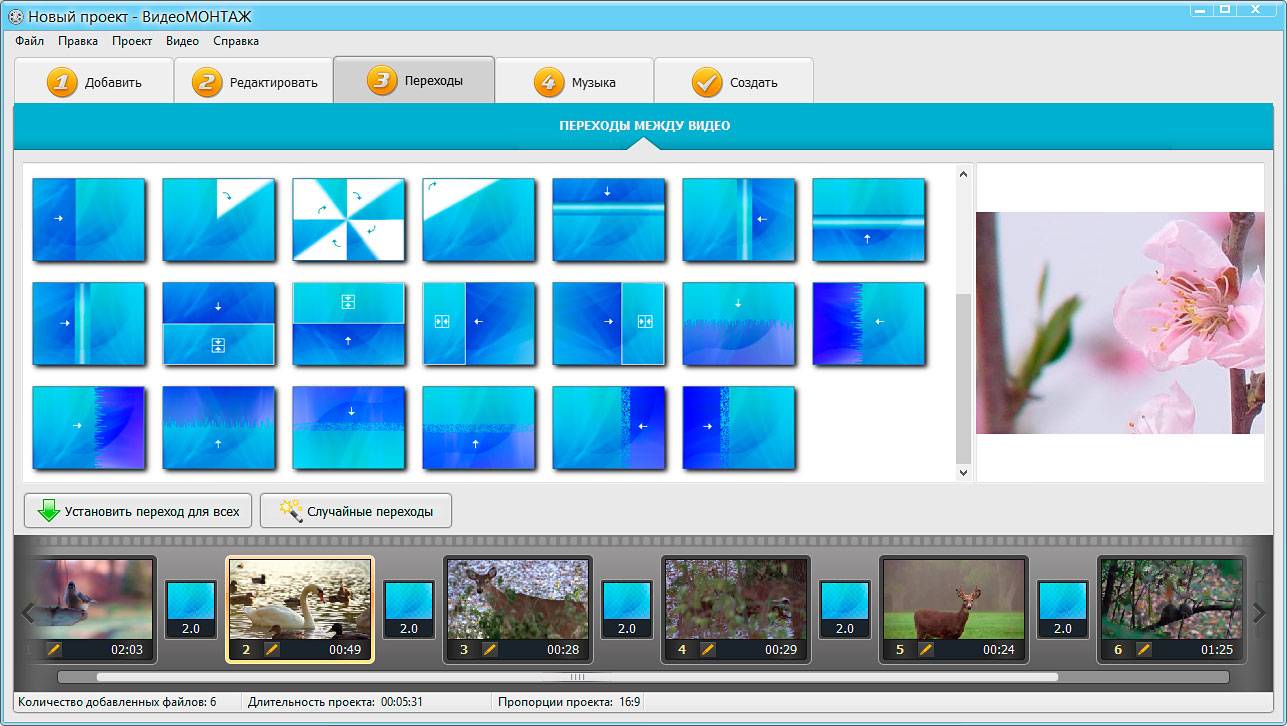
Кроме того, готовый материал можно сразу загружать в социальные сети: Facebook, YouTube, Vimeo и др. Также у вас будет возможность интегрировать результат на сайт.
Для уменьшения объема видеоклипа выполните 3 шага:
1. Скачайте софт.
2. Добавьте видеозапись, данные с DVD-диска или ссылку.
3. Настройте необходимые параметры: видеоформат и кодек.
Интерфейс Freemake Video Converter
№5. Format Factory
Популярная программа для уменьшения видео на русском языке. Она работает с большинством видеофайлов, аудио, изображений. С Format Factory вам будет доступна обработка фильмов MP4, 3GP, MPG, WMV и других расширений. Среди аудиоформатов представлены все популярные: MP3, WMA, AMR, OGG, AAC, WAV, FLAC.
Также вы сможете:
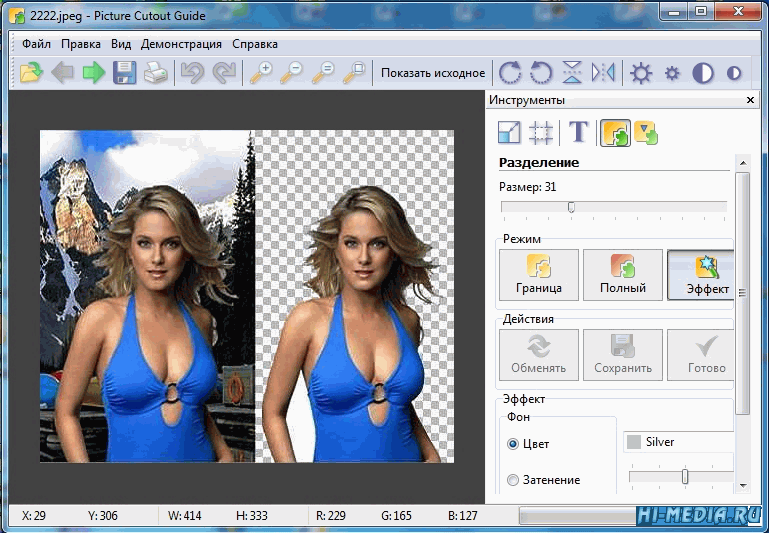
Для уменьшения размера видео выполните несколько действий:
1. Установите Format Factory.
2. Запустите видеоредактор, нажмите «Файл» и загрузите видеоклип.
3. Щелкните «Настроить» и выберите пункт «Битрейт».
4. Среди предложенных значение подберите подходящее.
5. Укажите папку и кликните «Старт».
Интерфейс Format Factory
№6. Movavi Конвертер Видео
Простой видеоконвертер, который позволит быстро уменьшить размер и изменить кодек ролика. Он работает с более 180 видеоформатами и сжимает практически без потери качества. Movavi Конвертер оснащен профилями экспорта, которые подойдут для большинства устройств. Он способен:

В Премиум версии есть также функции обрезки и склеивания фрагментов, стабилизация изображений, увеличение громкости аудио.
В Movavi Конвертер можно быстро изменить размер записи, уменьшив битрейт:
1. Скачайте программное обеспечение и установите его.
2. Перетащите видеоклип на дорожку.
3. Внизу экрана подберите новое расширение или профиль.
4. Введите желаемое значение и нажмите «Старт».
Интерфейс Movavi Конвертер
№7. HandBrake
Приложение для конвертации видеороликов. Оно предоставляет готовые пресеты и различные кодеки. Софт поддерживает самые популярные расширения и работает с DVD и BluRay. HandBrake можно использовать бесплатно, и он распространяется с открытым исходным кодом. С данным софтом вы сможете:

Конвертер чаще всего используется для исправления роликов формата MP4 и MKV. Русский язык приложением не поддерживается.
Для работы нет необходимости обладать специальными навыками:
1. Скачайте программное обеспечение, установите его и запустите.
2. Импортируйте нужный видеофайл. Поставьте галочку рядом с пунктом «Web Optimizer» и далее перейдите во вкладку «Video».
3. Сдвиньте ползунок в подходящую сторону. Чем выше установленное число, тем больше получится сжатие и ниже разрешение.
4. Укажите папку и нажмите «Start».
Интерфейс HandBrake
№8. XMedia Recode
XMedia Recode – программа для сжатия видео без потери качества на русском языке, которую можно использовать бесплатно. С ее помощью вы можете конвертировать запись во все популярные форматы: FLV, MPEG, AVI, MKV.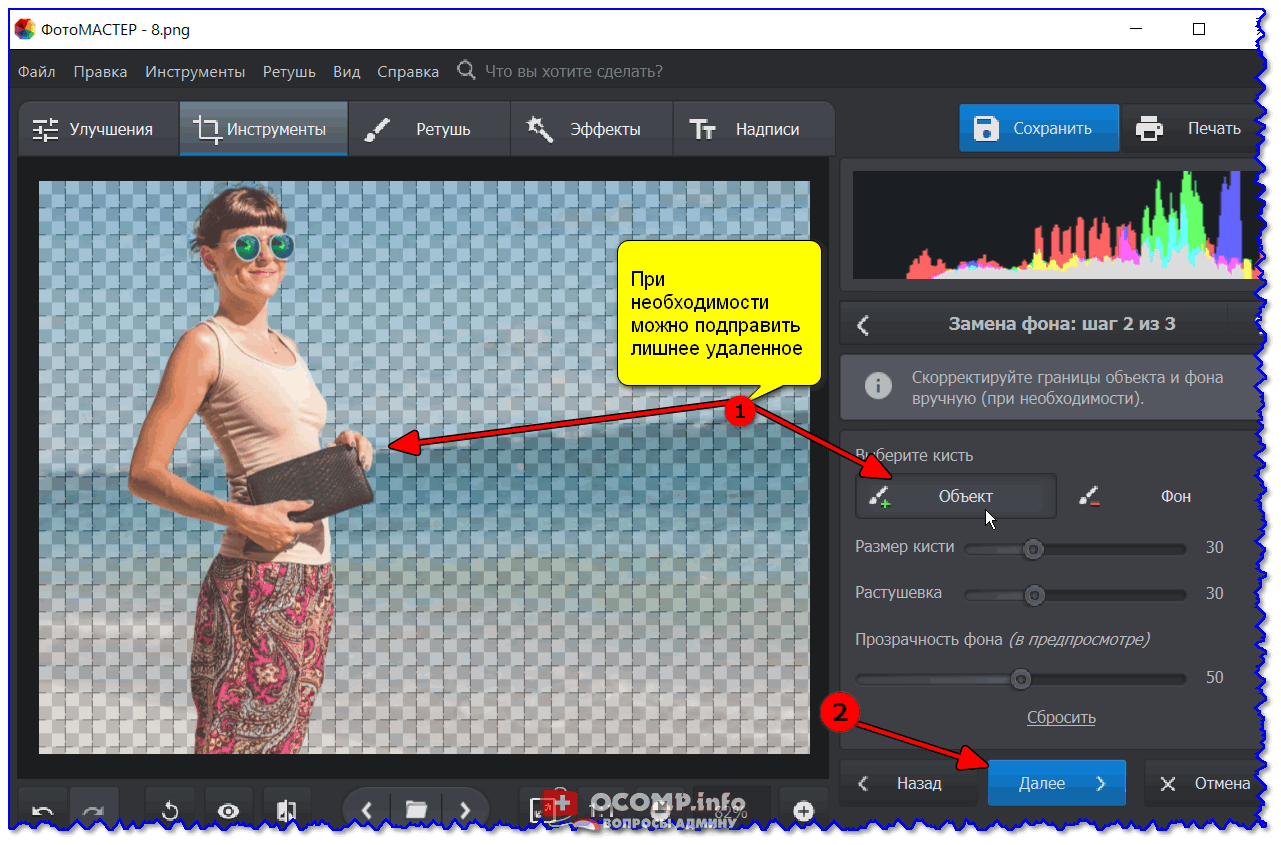 Основные преимущества:
Основные преимущества:
Чтобы уменьшить объем видеофайла, следуйте инструкции:
1. Загрузите приложение и запустите установщик.
2. Откройте XMedia Recode, и добавьте запись.
3. Во вкладке «Формат» выберите нужную установку.
4. Введите значение битрейта в разделе «Видео» — «Общее». Он определяет вес файла.
Интерфейс XMedia Recode
№9. Any Video Converter
Редактор для видеомонтажа и конвертации роликов для Windows. Он предлагает готовые шаблоны для экспорта итогового видеоматериала на любое устройство и загрузки в Интернет.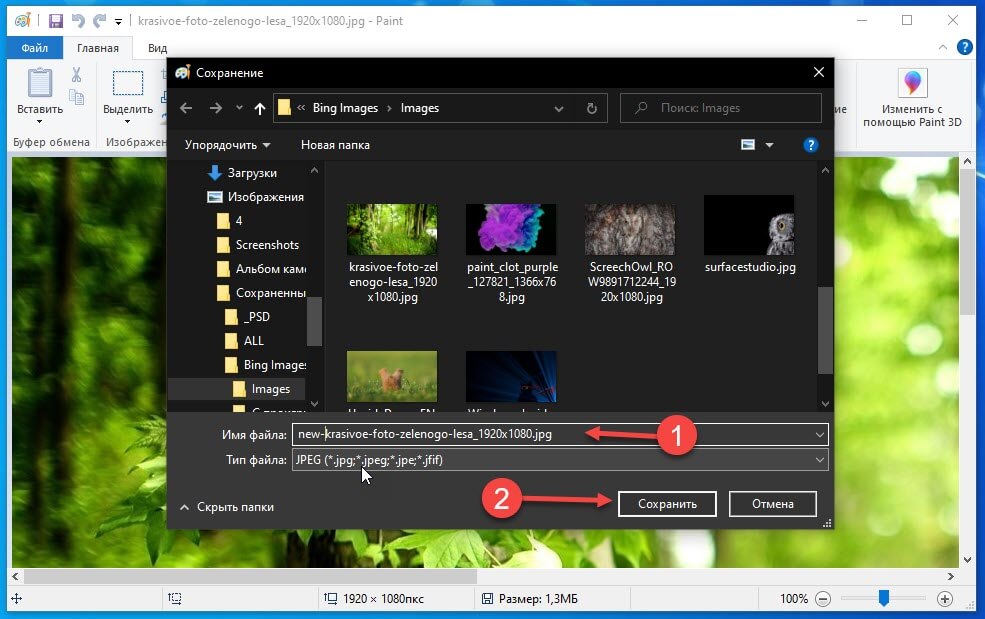 В конвертере можно:
В конвертере можно:
Any Video Converter обладает простым и понятным интерфейсом. Также у софта есть русская версия, которая позволит легко разобраться во всех функциях и инструментах.
Чтобы перекодировать видеоролик:
1. Импортируйте клип в видеоредактор.
2. Уточните папку для экспорта.
3. В правой части экрана вы обнаружите перечень настроек. Измените продолжительность, кодек, разрешение, уменьшите битрейт.
4. Кликните кнопку «Кодировать».
Интерфейс Any Video Converter
№10. Avidemux
Бесплатная программа для сжатия видео с открытым исходным кодом. В первую очередь она подходит для конвертации видеофайлов. ПО поддерживает такие видеоформаты, как AVI, MPEG, MOV, OGG, и предлагает встроенные пресеты для экспорта. Помимо этого Avidemux позволяет:
Это отличный бесплатный видеоредактор для автоматизации процесса обработки.
Сжать видеофайл можно, совершив ряд простых действий:
1. Откройте документ в установленном софте.
2. Нажмите «Копировать» в разделе «Видео» и определите кодек.
3. Кликните на кнопку «Настроить» — «Режим кодирования».
4. Выберите «Два прохода» и введите параметры сжатого фильма в мегабайтах.
5. Экспортируйте работу.
Интерфейс Avidemux
В этой статье мы рассказали о 10 лучших приложений для сжатия и коррекции видеоматериалов. Некоторые из них обладают большим функционалом и предоставляют возможности для монтажа клипов. Универсальным вариантом будет редактор ВидеоМАСТЕР. Он обеспечивает качественный результат и работает со всеми популярными форматами. Благодаря интуитивно понятному интерфейсу на русском языке, в нем будет удобно работать начинающим пользователям. А профессионалов впечатлит большое количество функций для редактирования. В нем можно монтировать кинофильмы, добавлять титры и графику, применять спецэффекты, извлекать звук и многое другое. Скачайте ВидеоМАСТЕР и создавайте потрясающие видеоролики!
Установите лучшую программу для сжатия прямо сейчас
Скачать сейчас!
Отлично работает на Windows 10, 8, 7, Vista, XP
Вам также может быть интересно:
| На этой странице расположены бесплатные программы для изменения размера видео и форматов. С помощью этих программ можно конвертировать любые форматы и делать любой размер видео. А так же настраивать любые параметры конвертирования. Так что если вам нужно изменить размер или формат вашего видео то скачивайте программы по ссылкам ниже и качественно конвертируйте ваше видео. Power Video Converter — эта программа позволяет изменить размер видео на любой другой формат. Программа поддерживает множество форматов и тонких настроек. Имеет достаточно высокую скорость конвертирования форматов видео. Множество полезных функций и простой интуитивно понятный интерфейс программы позволит вам сделать из вашего видео то что вы хотели. Тонкие настройки параметров конвертирования легко настраиваются. И ко всему этому программа имеет очень низкие требования к мощности вашего компьютера. Any Video Converter — программа для изменения размера и формата видео. Конвертирует любые видео файлы в разные форматы видео (DivX, XviD, MOV, rm, rmvb, MPEG, VOB, DVD, WMV, AVI и так далее). Поддерживает большое количество самых популярных видео форматов. Программа проста в использовании и быстрая в конвертировании. Все что нужно это выбрать формат видео который вам нужен и запустить конвертирование, а дальше программа делает все сама, остается лишь дождаться окончания конвертирования в другой формат. Total Video Converter — мощная программа для изменения размера и формата вашего видел файла. Программа позволяет конвертировать различные видео-файлы в форматы 3gp,mp4, psp, iPod, swf, flv, DVD, VCD и другие. А так же программа умеет прочитать и проиграть множество аудио и видео форматов (avi, dat, 3gp, qt, mov, mpg, mpeg, m1v, wmv, asf, ogm, mkv, dsm, vob, mp4, ra, rm, ram, amr, |
Изменить размер видео онлайн — Clideo
Пресеты для социальных сетей
Есть готовые предустановки для всех возможных типов публикаций и объявлений в Instagram, Facebook, YouTube, Snapchat, Twitter, Pinterest и LinkedIn.
Пользовательское изменение размера видео
Если вы хотите, чтобы ваше видео имело точную ширину и высоту, вы можете ввести значения независимо от соотношения сторон. Другой способ — выбрать соотношение сторон, ввести ширину видео, и инструмент автоматически установит высоту видео.
Настройка кадрирования
Вы можете поместить все видео в выбранный кадр и изменить цвет фона или полностью заполнить кадр, чтобы не оставлять пустое пространство.
Сделайте вертикальное видео горизонтальным и наоборот
С помощью Clideo вы можете сконвертировать вертикальное видео в горизонтальное и размыть фон. Для этого выберите желаемый пресет, нажмите на иконку «ведёрца с краской» и выберите параметр «Размытие».
Конвертация видео
Выбрав предустановку для социальных сетей, вы сможете конвертировать видео в один из форматов, поддерживаемых выбранными социальными сетями. Если вы введете пользовательские значения, у вас будет более 20 форматов на выбор.
Полная конфиденциальность
Мы заботимся о вашей конфиденциальности, поэтому ваши файлы защищены сертификатом SSL на нашем сайте. Никто не имеет к ним доступа, кроме вас все время.
Топ 5 бесплатных MP4 видео-компрессоров в 2019
Автор: Christine Smith • 2021-04-28 16:13:39 • Проверенные решения
Сжимать видео в различные форматы с помощью разных инструментов далеко не легкая задача. Здесь мы хотим поделиться с вами несколькими советами для сжатия MP4 видео бесплатно. Если у вас возникают проблемы с форматом и размером MP4 видео, тогда вам может понадобиться сжатие MP4. Здесь представлено 5 топовых MP4 бесплатных компрессора, которыми вы можете воспользоваться.
Рекомендованное приложение — Лучший MP4 видео-компрессор
Wondershare UniConverter (Wondershare Video Converter Ultimate) Универсальный видео-конвертер/компрессор/записывающее устройство DVD
- Конвертировать видео в популярные форматы, такие как MP4, AVI, WMV, MKV, MOV и другие 1000 форматы.
- Записывать и подгонять видео для DVD или Blu-ray дисков с бесплатным меню шаблонов для DVD.
- Сжимать видео без потери качества.
- Оптимизация настроек почти для всех устройств, таких как iPhone, iPad, HuaWei и других.
- Благодаря уникальной технологии APEXTRANS скорость конвертации в 30 раз выше,чем у обычных конвертеров.
- Мощные инструменты редактирования помогут настроить ваши видео: обрезать по времени или по кадру, добавить водяной знак, субтитры и т.д.
- Скачать или записать видео с YouTube и других 10,000+ видеосайтов.
- Передать видео с компьютера напрямую на iPhone, iPad и другие устройства или наоборот.
- Универсальный набор утилитов: добавление метаданных к видео, разработчик GIF, трансляция видео на TV, VR конвертер и запись экрана.
- Поддерживаемые ОС: Windows 10/8/7/XP/Vista, mac OS 10.15 (Catalina), 10.14, 10.13, 10.12, 10.11, 10.10, 10.9, 10.8, 10.7, 10.6
Безопасность проверена. 5,481,347 людей скачали это приложение.
Также читать: Узнайте пошаговую инструкцию для сжатия сразу нескольких MP4 видео >
Wondershare Free Video Converter очень мощный MP4 видео-компрессор, который сможет удовлетворить все ваши потребности. Он поддерживает различные видео форматы, такие как MP4, MKV, MOV, VOB, FLV, AVI, и т.д. С его помощью вы можете легко конвертировать свои видео без потери качества и задавать настройки к видео для сжатия MP4 файлов. Что касается скорости конвертирования, она в 30 раз превышает скорость других конвертеров. Если вы хотите сжать MP4 видео бесплатно, скачайте и установите Wondershare Free Video Converter на своем ПК/Mac и следуйте простой инструкции ниже.
Шаг 1: Открыть Wondershare Free Video Converter на своем ПК/Mac и перейти раздел Панель утилитов по умолчанию. Кликните на опцию Сжатие видео, чтобы начать процесс сжатия MP4.
Шаг 2: Перед вами появится всплывающее окно со значком +, кликните на него, чтобы выбрать MP4 видео, которое вы хотите сжать. Вы также можете перетащить видео в интерфейс программы.
Шаг 3: Информация о добавленных MP4 видео отобразится в новом интерфейсе, где вы можете изменить настройки сжатия, включая разрешение видео, формат, размер файла, битрейт и другое. Вы можете двигать курсор на индикаторе выполнения, чтобы уменьшить размер MP4 видео. Вы можете проверить качество видео, нажав на кнопку Предпросмотр.
Шаг 4: После того, как заданы все настройки, нажмите на кнопку Сжать, чтобы бесплатно уменьшить размер MP4 видео.
Плюсы:
- Поддержка различных видео форматов;
- Уменьшение размера видео без потери качества
- Изменение настроек сжатия посредством перемещения курсора на индикаторе выполнения.
Минусы:
- Непростая инструкция для сжатия аудиофайлов.
Это приложение по умолчанию идет с Windows Me, XP и Vista. Те, кто использует Windows 7 могут бесплатно скачать эту программу. Эта программа позволяет вам легко провести сжатие MP4, так как вам всего лишь нужно после запуска программы импортировать в нее файл. В то же время качество сжатого файла будет таким же высоким, как и у исходного файла. Это происходит благодаря тому, что программа оптимизирует процесс сжатия для компьютера.
Плюсы:
- Обеспечивает высокое качество сжатия благодаря оптимизации компрессии для компьютера;
- Простой интерефейс пользователя
Минусы:
- При работе возникают ошибки;
- Есть различные версии одной и той же программ, что может сбить с толку пользователя.
Это приложение может сжимать файл во многие форматы, такие как DivX, WMV, AVI, MKV, ROM и некоторые другие. Также возможно сжатие аудиофайлов. Ваши MP4 видеофайлы также можно сжать в форматы, совместимые с различными устройствами мультимедиа, такими как Apple устройства и другие мобильные устройства. Вы просто можете выбрать формат, в который вы хотите сжать файл.
Плюсы:
- Вы можете без проблем редактировать сжатые файлы;
- Простой интерфейс пользователя.
Минусы:
- Чтобы перейти в премиум-версию необходимо заплатить за пользование программой.
Это приложение предлагает множество функций, когда дело касается компрессии видео. Вы можете манипулировать большим количеством форматов и даже прийти к MP3 файлам, которые потом можно будет проигрывать на портативных устройствах. Это удобный инструмент для сжатия MP4 файлов.
Плюсы:
- Вы можете легко редактировать конечные сжатые файлы;
- Простой и удобный пользовательский интерфейс.
Минусы:
- Чтобы перейти в премиум-версию нужно заплатить за пользование программой.
В данной программе есть много конфигурационных настроек. Вы можете сжать MPEG файлы даже для мобильных устройств, игровых гаджетов и iPod. Данная программа имеет высокую скорость сжатия.
Минусы:
- Вы также можете выполнить функции редактирования;
- Простой пользовательский интерфейс.
Минусы:
- Количество выходных форматов для аудио может быть ограничено.
После того, как вы узнали о 5 бесплатных топовых приложений для компрессии MP4 видео, в зависимости от своих потребностей вы можете выбрать одну из них. Однако, если вы хотите получить идеальный результат и приятный опыт работы, самое рекомендуемое приложения для вас Wondershare UniConverter (Wondershare Video Converter Ultimate), который поможет вам сжимать видео во все возможные форматы бесплатно. Бесплатно скачайте и используйте эту программу для сжатия видео на Windows/Mac.
Лучшая программа для изменения формата видео
Автор статьи: Александр Белов
22 ноября 2019
Все смотрят видео. Чтобы воспроизвести файл, не нужны специальные знания и навыки, клик мышкой – и готово. Однако когда ролик не открывается, не грузится на сайт или не помещается в электронное сообщение, всплывают технические нюансы, которые вызывают у новичков трудности. «ВидеоМАСТЕР» поможет справиться с этими проблемами в два счёта! Читайте статью и узнайте, как быстро изменить формат видео в программе, чтобы иметь возможность просматривать интересные ролики на любых устройствах.
C видеоконвертером вы сможете без проблем смотреть любые видеоролики на всех устройствах
Чем поможет «ВидеоМАСТЕР»?
Различные гаджеты и ПО предъявляют неодинаковые требования к параметрам загружаемых файлов, поэтому видео конвертер – незаменимый инструмент в арсенале любого пользователя. С таким софтом как «ВидеоМАСТЕР», вы сможете оперативно выполнять любые задачи, связанные с коррекцией форматов и улучшением качества видеофайлов. Программа позволит:
«ВидеоМАСТЕР» адаптирован под новичков, все действия вы сможете выполнить буквально в пару кликов мыши. Интерфейс конвертера логичен – освоение функционала займёт считанные минуты. Можете быть уверены – программа поможет устранить ошибки воспроизведения, ведь софт знаком с большинством видеоформатов. В их состав входят, как популярные расширения (AVI, MP4, MKV, WMV) так и менее распространённые (ASF, MXF, SWF).
Рассмотрим алгоритм действий для каждого случая.
Конвертация для просмотра на компьютере
Разберёмся, как изменить формат видео в программе, если компьютер отказывается воспроизводить файл. Самая частая причина – несовместимость кодировок. Скорее всего, расширение клипа, который вы пытаетесь запустить, не известно вашему видеоплееру. «ВидеоМАСТЕР» устранит неполадку в пару кликов мыши.
После запуска конвертер попросит добавить ролик. Загрузите файл, кликнув «Добавить» или просто перетащив видео из папки прямо в окно программы.
Загрузите видеоролик или несколько в программу
В нижней части окна найдите блок «Конвертировать для», в появившемся окне откройте вкладку «Форматы». Появится каталог, в котором софт предложит выбрать новый формат, видео- и аудиокодеки.
«ВидеоМАСТЕР» – это ещё и DVD видео конвертер. Он не только считывает файлы с дисков, но и предоставляет удобные варианты конвертации и записи клипов на внешние носители. Используя эти профили, вы сможете подготовить видео к просмотру на широкоформатном мониторе или телевизоре.
Выберите подходящий формат из списка
Если сомневаетесь, в какой формат перекодировать видео, остановите выбор на самых распространённых вариантах. AVI, MP4, MKV возглавляют список расширений в «ВидеоМАСТЕРЕ», так как запускаются на большинстве устройств и знакомы всем популярным проигрывателям. В качестве видеокодека установите H. 264 – этот вариант позволяет выполнить сжатие с минимальными потерями.
После выбора формата укажите папку для сохранения перекодированного файла и запустите процесс конвертации.
Нажмите на кнопку «Конвертировать», чтобы сохранить результат
Конвертация с уменьшением объема видео
Видеофайлы, снятые на камеру или скачанные из Интернета, занимают много места на ПК. Если вы хотите отправить ролик по электронной почте, прикрепить к посту в соцсети или записать на флешку, потребуется переделать формат видео таким образом, чтобы его объём стал значительно меньше. «ВидеоМАСТЕР» позволяет моментально скинуть «лишние» мегабайты, сохранив высокое качество видеоряда.
После загрузки файла, нажмите на строку «Настройки видео», в выпавшем списке выберите пункт «Настройки качества». Перед вами появятся шкалы управления разрешением и качеством видеоролика.
Уменьшите разрешение видео и немного снизьте качество – ролик будет весить в несколько раз меньше
Изменив разрешение видеоролика с 1920×1080 на 1280х720, вы уменьшите вес как минимум в 2 раза! Такая перемена, разумеется, не может не отразиться на свойствах видеоряда. Однако «ВидеоМАСТЕР» включает индикатор качества, который поможет уменьшать объём файла, сохраняя максимально хорошую картинку.
Конвертация для мобильных устройств
У смартфонов, планшетов и прочих устройств совершенно иные способы шифрования и дешифровки файлов. Отсюда разочарования, которые следуют, когда телефон отказывается воспроизводить фильм, открывает без звука или «не видит» вовсе. «ВидеоМАСТЕР» решит проблему с удивительной лёгкостью.
Открыв файл, в блоке «Конвертировать для» нажмите на пункт «Устройства». В каталоге вы увидите перечень производителей, в котором представлены популярные разработчики – Apple, Samsung, Meizu, Google, Huawei. «ВидеоМАСТЕР» даёт возможность конвертировать файлы для игровых приставок и музыкальных плееров. Каждая категория включает набор пресетов со специальными настройками для конкретных моделей. Найдите в каталоге свой гаджет, кликните по нему – и готово, можете запускать конвертацию!
Найдите свой смартфон, планшет или плеер в каталоге устройств
Не нашли в списке нужной модели? Загляните в категорию «Другие телефоны». Там находятся устройства от Xiaomi, Lenovo, Acer, Dell.
Настройка видео перед загрузкой в Интернет
Далеко не все ролики можно без труда залить в Интернет. Но с «ВидеоМАСТЕРОМ» вам не придётся беспокоиться об ограничениях. Программа для изменения формата видео поможет успешно подготовить файл к публикации на любом ресурсе.
Среди вариантов для конвертации выберите «Сайты». Софт предоставит список популярных площадок, на которых доступна загрузка пользовательских видеофайлов, – YouTube, ВКонтакте, Facebook, Vimeo и другие. Дополнительно программа предлагает выбрать качество файла – среднее, высокое или HD.
Выберите среди предложенных вариантов сайт и установите показатель качества
Если вы ведёте блог, кликните «Разместить на сайте». Конвертер предложит перекодировать ролик под тип плеера, который вам подойдёт. После обработки программа сгенерирует код, который вы сможете встроить в html-страницу.
Программа сначала сконвертирует файл в нужный формат, а затем сгенерирует html-код
Помимо быстрой конвертации файлов, софт предлагает ряд дополнительных возможностей, с которыми работа станет ещё удобнее. Склеивайте ролики, нарезайте на части, меняйте скорость и добавляйте яркие эффекты. Для «ВидеоМАСТЕРА» нет нерешаемых проблем! Скачайте конвертер – и ваши видео всегда будут в безупречном качестве.
лучшая программа для конвертации видео файлов. С этой утилитой конвертация будет простой и быстрой.
Быстрый, мощный, богатый возможностями и легкий в использовании мультиформатный видео конвертер.
Основное его назначение — редактирование и конвертация видео файлов из одного формата в другой. Поддерживаются все популярные видео форматы, такие как DVD, AVI, QuickTime видео (MOV, QT, MP4 и M4V), MPEG, WMV, FLV, матроска видео (MKV), RealVideo (RM и RMVB), видео для мобильных телефонов (3GP и 3G2), AMV, HD-видео (H.264/AVC, AVCHD/MTS/M2TS, TOD/MOD и TS) и другие. Поддерживаются все видео и аудио кодеки, включая DivX, H.264/AVC, MP3 и AAC.
Скачать Видео Конвертер
Поддержка всех ключевых форматов (включая HD-видео)
Поддерживаются все популярные форматы, включая HD-видео (H.264/AVC, AVCHD, MKV, TOD/MOD, TS), а также все видео и аудио кодеки. Поддерживаемые форматы: DVD, AVI, MPEG, WMV и ASF, FLV и SWF, MOV, MP4 и M4V, RM и RMVB, 3GP, AMV и прочие.
Развитая система профилей
Используя профили, вы можете выбрать нужное вам качество и формат видео, не задумываясь дважды. Приложение имеет огромное количество профилей, охватывающих все форматы и мультимедийные устройства. Вы легко можете их редактировать самостоятельно или создать свои собственные.
Возможность сохранить аудио из видео файла, а также отдельные видео кадры
Теперь вы можете сохранить аудио трек или его часть из видео файла и создать собственный саундтрек в любом аудио формате. Также вы можете сохранять отдельные понравившиеся вам кадры из видео файла на компьютер.
Склейка нескольких файлов в один
При создании видео, состоящего из нескольких клипов, все, что вам нужно сделать, это открыть исходные файлы в нужной последовательности, установить опцию «Склеить файлы в один» в настройках и сконвертировать их в любой формат.
Удаление любых видео фрагментов
Используя встроенный редактор, вы можете легко удалить любой фрагмент видео. После конвертации, фрагменты будут удалены из результирующего файла.
Разбивка видео на части
Если размер исходного файла слишком велик, вы всегда можете разбить его на несколько частей. Для этого имеется два режима разбивки: по размеру и по маркерам.
Высокое качество конвертации
Конвертер использует только высококачественные алгоритмы обработки видео, поэтому конвертация проходит практически без потерь в качестве; качество зависит только от выбранного вами профиля.
Высокая скорость конвертации
Все наши продукты при возможности используют несколько процессоров для ускорения их работы. Кроме того, если у вас есть мощный графический адаптер на вашем компьютере, то он также будет использоваться для ускорения преобразования.
Высокая надежность и стабильность
Мы постарались сделать все наши продукты совместимы со всеми операционными системами семейства Windows. Вы не должны столкнуться с проблемами при использовании наших программ.
Скачать Видео Конвертер
Video Resizer Online — изменение размеров видео бесплатно — Clideo
Предварительные настройки социальных сетей
Есть подготовленные предустановки для всех возможных типов сообщений и рекламы в Instagram, Facebook, YouTube, Snapchat, Twitter, Pinterest и LinkedIn.
Пользовательское изменение размера видео
Если вы хотите, чтобы ваше видео имело точную ширину и высоту, вы можете ввести значения независимо от соотношения сторон.Другой способ — выбрать соотношение сторон, ввести ширину видео, и инструмент автоматически установит высоту видео.
Варианты культур
Вы можете уместить все видео в выбранный кадр и изменить цвет фона, или заполнить кадр полностью, чтобы не оставлять пустое место.
Сделать вертикальное видео горизонтальным
С помощью Clideo вы можете преобразовать вертикальное видео в горизонтальное или наоборот, а также размыть фон.Для этого выберите нужный пресет, щелкните значок «ведро с краской» и выберите параметр «Размытие».
Преобразование видео
Если вы выберете предустановку социальных сетей, вы сможете конвертировать видео в один из форматов, поддерживаемых выбранными социальными сетями. Если вы вводите собственные значения, у вас будет на выбор более 20 форматов.
Полная конфиденциальность
Мы заботимся о вашей конфиденциальности, поэтому ваши файлы защищены сертификатом SSL на нашем веб-сайте.Никто не имеет к ним доступа, кроме вас все время.
Изменение размера видео, изменение размера видео для масштабирования размера видео
Это средство изменения размера видео может изменять размер и масштабировать ширину и высоту видео, увеличивать или уменьшать размер кадра видео и может поддерживать различные видеофайлы, такие как MP4, AVI, FLV, MOV, 3GP, MKV, WMV и т. Д. Вы можете указать ширину и высоту, или растянуть в указанном соотношении, или обрезать в указанном соотношении. Формат вывода — наиболее популярное видео MP4.
Как использовать:
- Выберите видеофайл (например, * .mp4, * .mkv, * .avi, * .wmv, * .flv, * .mov, * .vob, * .3gp, *. rmvb, * .mts, * .m2ts, * .rm, * .divx, * .asf, * .webm и другие).
- Выберите вариант размера, введите допустимое значение ширины или высоты при необходимости.
- Нажмите кнопку «Изменить размер», чтобы начать загрузку файлов.
- После завершения загрузки конвертер перенаправит веб-страницу, чтобы показать результат с измененным размером.
Параметры размера:
- Ширина и высота
Масштабировать видео до указанной ширины и высоты с тем же соотношением сторон, что и у исходного фильма, масштабированная высота или ширина настраиваются по размеру. - Ширина и высота (фиксированные)
Параметр растяжения, ширина и высота вывода фиксированы, без сохранения исходного соотношения сторон видео кадры могут искажаться. - Ширина и высота (обрезка)
Обрезка указанной ширины и высоты (по центру видеокадра). - Автоматическое удаление полосы / границы
Автоматическое определение границ видео и полос сверху, снизу, слева, справа, обрезка и удаление полос и границ. - Макс. Ширина
Масштабировать видео до указанной ширины, высота будет автоматически использовать значение, поддерживающее соотношение сторон входного видео. - Макс. Высота
Масштабировать видео до указанной высоты, ширина будет автоматически использовать значение, которое поддерживает соотношение сторон входного видео. - Соотношение сторон 16: 9, 4: 3, 1: 1, 5: 4, 4: 5, 9:16
Установите соотношение сторон экрана для выходного видео. - Обрезка 16: 9, 4: 3, 1: 1, 5: 4, 4: 5, 9:16
Обрезка входящего видео до указанного соотношения сторон, широкоэкранное соотношение сторон — 16: 9, стандартное — 4 : 3 (по центру видеокадра).
Примечание:
- Если процесс загрузки файла занимает очень много времени, отсутствует ответ или очень медленно, попробуйте отменить, а затем отправьте еще раз.
- Этот инструмент не поддерживает зашифрованные или защищенные видеофайлы.
Выберите другие видео инструменты в соответствии с вашими потребностями:
Instagram Video Resizer Tool 100% бесплатно
Этот онлайн-инструмент для изменения размера видео в Instagram может помочь вам изменить размер любого видео в соответствии с рекомендованными Instagram размерами видео. Он поддерживает изменение размера видео до квадратного (1: 1), вертикального (9:16) и портретного (4: 5) размеров. Вы можете обрезать видео или добавить отступы (черные или белые границы, также известные как полосы).Начните прямо сейчас, чтобы изменить размер своих видео, чтобы они идеально вписывались в Instagram Stories и Instagram Feeds, просто выберите свое видео и выберите желаемый размер видео.
Правильное использование данной услуги
Не закрывайте окно веб-браузера, пока файл загружается и обрабатывается, вы можете просматривать другие веб-сайты, открывая другие вкладки.
Если обработка файла занимает более 30 минут, вы можете повторно отправить файл (иногда преобразование видео останавливается).
Помогите нам, поделившись нашим сайтом в социальных сетях
Измените размер видео для Instagram
- Изменить размер видео в соответствии с размерами видео в Instagram
- Обрезка видео для Instagram Stories, Feeds и IGTV
- Работает с устройств Windows, Mac, iPhone и Android
- Простота использования для всех, в том числе для начинающих
- Для использования этой услуги вам просто нужен современный веб-браузер
- Все файлы автоматически удаляются через несколько часов
- Возможность ручного удаления файлов с наших серверов
- Нет необходимости устанавливать какие-либо надстройки или программное обеспечение
- Вы можете загружать видео файлы размером не более 500 МБ
- 100% бесплатное использование, регистрация не требуется
Video Resizer Online — изменение размеров видео бесплатно
Как изменить размер видео
Узнайте, как изменить размер видео в Интернете за 3 простых шага
Шаг 1. Загрузите видео
Создайте учетную запись бесплатно и загружайте видео и / или изображения, размер которых вы хотите изменить.
Шаг 2. Измените размер видео
Щелкните параметр кадрирования и увеличьте или уменьшите масштаб, чтобы внести необходимые изменения. Или нажмите кнопку «Изменить размер» и выберите одно из предустановленных соотношений сторон, чтобы обрезать видео по своему вкусу.
Шаг 3. Загрузите видео с измененным размером.
Сделайте быстрый просмотр видео и нажмите кнопку экспорта в правом верхнем углу. Ваше видео с измененным размером готово к публикации!
Измените размер видео бесплатно
Измените размеры видео онлайн с помощью нескольких щелчков мышью с помощью редактора размера видео Typito.Этот инструмент для изменения размера видео позволяет вам подогнать или обрезать видео до нужных размеров онлайн. У нас есть форматы для всех популярных платформ социальных сетей, таких как Instagram Story, IGTV, YouTube, Facebook и многих других.
Изменить размер видео
Часто задаваемые вопросы
Могу ли я изменить размер видео бесплатно?
Совершенно верно! Вы можете создать учетную запись на Typito и бесплатно начать работу с нашим онлайн-редактором размера видео.Однако на бесплатном плане ваше видео будет иметь водяной знак. Вы можете экспортировать свое видео без водяного знака всего за 15 долларов или подписаться на любой из наших доступных планов, чтобы продолжать создавать потрясающие видео.
Размер видео каких типов можно изменять?
Практически любой вид видео! Если у вас есть несколько видео и изображений, размер которых вы хотите изменить, не смотрите дальше.Если вы хотите изменить размер видео Tik Tok, видео на YouTube или даже записи звонка Zoom, вы можете сделать это, увеличив или уменьшив масштаб или выбрав формат социальной сети, доступный на Typito.
Можно ли изменить размер видео для Instagram?
Да, вы можете изменить размер видео для Instagram. Выберите один из множества предлагаемых нами форматов Instagram — 9:16 по вертикали, 1: 1 квадрат, 4: 5 по вертикали и даже 9:16 почтовый ящик.После того, как вы выбрали подходящий формат, вы можете обрезать свое видео, добавить текстовые шаблоны или добавить субтитры к своему видео в Instagram.
Как навсегда изменить соотношение сторон видео?
С Typito вы можете постоянно изменять соотношение сторон вашего видео. Загрузите файл и нажмите кнопку «Изменить размер», чтобы изменить соотношение сторон вашего видео.Сделайте быстрый предварительный просмотр вашего видео и нажмите кнопку экспорта в правом верхнем углу. Ваше видео с измененным размером готово к публикации!
Video Resizer: измените размер видео для Facebook, Insta и Twitter
Как изменить размер видео в Интернете
- Загрузите отснятый материал на Biteable
- Измените размер видео на квадратный, вертикальный, широкий или мобильный
- Загрузите и экспортируйте видео идеальной формы
Измените размеры вашего видео
Biteable избавит вас от догадок, чтобы получить правильные размеры видео.Несколько щелчков мышью, и вы получите точную форму (или соотношение), которая вам нужна, чтобы соответствовать Instagram, Snapchat, Twitter, Facebook, Stories и другим онлайн-платформам.
Войдите в Biteable или зарегистрируйтесь бесплатно. Выберите «Создать новое видео» или просто нажмите здесь, чтобы начать. Теперь вы можете создать видео с нуля, нажав «Начать с пустого видео» или зайдя в «Шаблоны», чтобы выбрать из нашей огромной библиотеки готовых видеороликов.
Вы перейдете к своему первому проекту в видеоредакторе Biteable.Нажмите «Продолжить». Затем коснитесь фона, а затем справа «Выбрать фон». Загрузите свои видеоматериалы. Или выберите «Добавить сцены» справа от шкалы времени.
2. Измените размер видео для Интернета и мобильного устройства
Вы можете изменить форму и размер видео двумя способами. Первый — с настройками видео в правом верхнем углу экрана. Здесь вы можете изменить размер видеоряда на квадратный (1: 1), мобильный (4: 5), сюжетный (9:16) или широкий (16: 9). Помните, что разные соотношения подходят для разных сценариев использования.Если вы загружаете видео в социальный канал, перед экспортом проверьте их рекомендуемое соотношение.
Когда вы нажали нужную фигуру, самое время настроить ее. Щелкните и перетащите угол отснятого материала или используйте элемент управления размещением справа, чтобы увеличивать и уменьшать масштаб фона.
3. Загрузите и экспортируйте видео с измененным размером
Все в порядке? Нажмите «Загрузить» вверху экрана. Теперь ваше красивое новое видео готово к экспорту, перейдя на премиальный план.
Не только лучший способ изменить размер ваших видео
Хотите узнать больше о том, как использовать видео для развития вашего бренда? Мози за советами в блоге Biteable.
Обложка видео для Facebook: настройка, размер, размеры и характеристики
Основы редактирования видео: 15-минутный мастер-класс
25 видео-идей для вашего бизнеса
Распространение вируса: как Greater Minds получили миллионы просмотров видео с помощью Biteable
Изменить размер видео онлайн бесплатно, изменить разрешение видео MP4 / MOV / AVI
Этот онлайн-инструмент для изменения размера видео позволяет изменять разрешение (ширину и высоту) видео, вы можете изменять размер и масштабировать видео в соответствии с размерами видео в Instagram, Twitter или Facebook.Некоторые сайты требуют, чтобы видео имели определенную ширину / высоту, теперь вы можете изменить размер видео, чтобы оно подходило для любой социальной платформы. Вы можете изменять размер многих видеоформатов, включая MP4, MOV, WEBM, AVI.
Стандартные разрешения видео
| Формат | Ширина | Высота |
|---|---|---|
| 1440p | 2560 | 1440 |
| 1080p | 1920 | 7203 720p |
| 854 | 480 | |
| 360p | 640 | 360 |
| 240p | 426 | 240 |
| Формат | Ширина | Высота | |||||
|---|---|---|---|---|---|---|---|
| 4: 3 | 2048 | 1536 | |||||
| 4: 3 | 1920 | 9024 9024 9024 9024 9024 9034 9024 9024 9024 | 1392 | ||||
| 4: 3 | 1600 | 1200 | |||||
| 4: 3 | 1440 | 1080 | |||||
| 4: 3 | 1400 | 9034 9034 | 1280 | 960 | |||
| 4: 3 | 1024 | 768 | |||||
| 4: 3 | 960 | 720 | |||||
| 4: 3 | 800 | 640 | 480 |
| Формат | Ширина | Высота | |
|---|---|---|---|
| 16: 9 | 3840 | 2160 | |
| 16: 9 | 2560 | 1440 9024 | 1080 |
| 16: 9 | 1600 | 900 | |
| 16: 9 | 1366 | 768 | |
| 16: 9 | 1280 | 720 | 648 |
| 16: 9 | 1024 | 576 |
| Формат | Ширина | Высота | |||
|---|---|---|---|---|---|
| 1: 1 | 1920 | 1920 | |||
| 1: 1 | 1080 | 1080 1: 1 | 1080 1: 1 | 1080 1: 1 | 640 |
| 1: 1 | 600 | 600 | |||
| 1: 1 | 480 | 480 | |||
| 1: 1 | 320 | 320 902 | 320 902 | 240 | 240 |
Изменение размера видео
для редактора IGTV в App Store
Поднимите свои видео!
Загрузите «Video Resizer for IGTV Editor» СЕЙЧАС, редактируйте и создавайте красиво настроенные видео с любым соотношением сторон, а также добавляйте анимированные тексты и смайлы
Познакомьтесь с новым лучшим другом —
Video Resizer для IGTV Editor
Video Resizer поможет вам создать HQ видео в любом соотношении сторон, которое вы хотите! Добавляйте фоны, кадрируйте или поворачивайте видео и настраивайте их в соответствии со своими потребностями.Легко настраивайте фон как размытый, градиент или сплошной цвет, добавляйте анимированные тексты и смайлики, а также публикуйте полноразмерные видео в Instagram, Twitter, Facebook, Pinterest или Youtube еще проще, чем когда-либо!
*** Попрощайтесь с обрезанными видео! Загрузите «Video Resizer for IGTV Editor» СЕЙЧАС и создавайте красиво настроенные видео с любым соотношением сторон, которое вам нужно! ***
ХАРАКТЕРИСТИКИ
* Создавайте квадратные видео — импортируйте свои видео и размещайте их в квадратном макете Instagram, не теряя при этом ни одной из отснятый материал!
* Поддержка нескольких соотношений сторон
* Изменение фона — сплошной цвет, градиент или размытие
* Добавить подписи — добавить столько меток, сколько хотите, выбрать время их появления и стиль анимации
* Отрегулировать громкость звука
* Сохранить HD-видео в ваш Camera Roll
* Встроенная поддержка Facebook, Instagram, Twitter и Youtube
* Не знаете соотношения сторон ваших любимых социальных сетей? Не волнуйтесь! Вы можете выбрать их внутри приложения!
*** Поднимите свои видео! Загрузите «Video Resizer for IGTV Editor» СЕЙЧАС, добавьте анимированные тексты и смайлики к своим видео и выделитесь во всех социальных сетях! ***
КАК ЭТО РАБОТАЕТ?
Выберите следующие параметры, чтобы изменить размер ваших видео:
— сопоставить ширину
— сопоставить высоту
— разместить по центру с рамкой с каждой стороны
— свободно перемещать видео
— поверните и сведите пальцы для увеличения, чтобы разместить его в любом месте
* Сохраните окончательное видео в фотопленку и поделитесь им в социальных сетях!
Условия использования: http: // matekovacs.
